9 「外観」アイコンの使用
ディスプレイのテーマを変更し、ホーム・ページに会社ロゴまたは背景イメージを追加します。
「外観」ページで、Oracle Fusion Cloud Enterprise Performance Management環境の一般的なルック・アンド・フィールを変更できます。Redwoodの操作性を有効にすると、新しいアプリケーション・ルック・アンド・フィールが提供されるのみでなく、他のテーマでは使用できない動的タブなど、特定の機能も含まれるようになります。Redwoodの操作性を使用しない場合は、かわりに、様々な背景色、アイコン・スタイルなどが含まれる事前定義済のクラシック・テーマのリストから選択できます。ブランド・ロゴおよび背景イメージをホーム・ページに追加し、ビジネス・プロセス名を非表示にすることもできます。ホーム・ページの使用に関する一般情報は、ホーム・ページについてを参照してください。
注:
「ユーザー・プリファレンス」のホーム・ページの「お知らせ」パネルの上部に表示するように、プロファイル・ピクチャを設定できます。「ツール」、「ユーザー・プリファレンス」の順にクリックします。詳細は、「一般」タブの使用を参照してください。
ディスプレイをカスタマイズするには:
- ホーム・ページで「ツール」
 をクリックします。
をクリックします。 -
「ツール」ペインで、「外観」をクリックします。
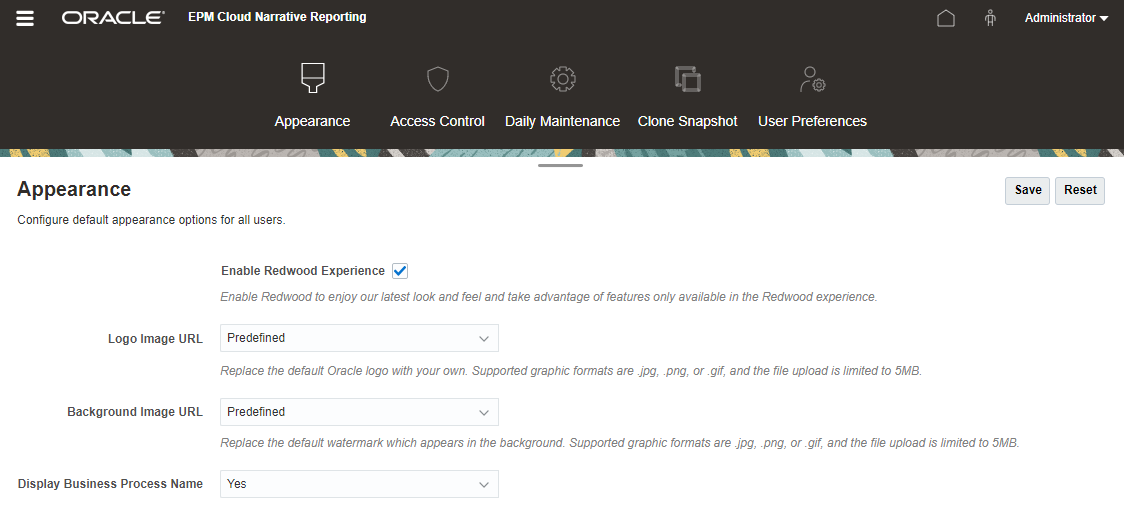
-
次のカスタマイズ・オプションから選択します:
-
「Redwoodの操作性の有効化」—最新のユーザー操作性を体験し、Redwoodの操作性でのみ使用可能な機能を利用することを選択します。このオプションが無効になっている場合、「テーマ」オプションが表示されます。
-
「テーマ」—「Redwoodの操作性の有効化」オプションをクリアした場合のみ使用可能です。事前定義済クラシック・テーマのリストからオプションを選択します。
-
ロゴ・イメージおよび「背景イメージ」—事前定義済のOracleロゴおよびテーマに基づいた背景イメージを独自のイメージと置き換えます。「ファイル」を選択し、ローカルに保存したカスタム・イメージ・ファイルを選択するか、「URL」を選択し、カスタム・イメージURLを選択します。サポートされているグラフィック形式は、.jpg、.pngまたは.gifであり、ファイルのアップロードは5MBに制限されています。「事前定義済」を選択し、テーマに基づいたロゴおよび背景イメージを選択します。
-
「ビジネス・プロセス名の表示」—デフォルトでは、ビジネス・プロセス名はホーム・ページのロゴの横に表示され、ブラウザ・タブがオープンするとタブに表示されます。「いいえ」を選択した場合、ビジネス・プロセス名はホーム・ページで非表示になり、「Oracle Applications」がブラウザ・タブに表示されます。
-
- 「保存」をクリックします。
注:
-
事前定義済のテーマは編集または削除できず、カスタム・テーマも作成できません。
-
ロゴおよび背景イメージの両方をカスタマイズできます。幅125 pxおよび高さ25 pxより小さいロゴ・イメージは、スケーリングせずに使用できます。大きいイメージ・ロゴについては、イメージを歪みなくスケーリングできるように、5:1の比率を維持することをお薦めします。
背景イメージのデフォルト・サイズは1024 x 768です。より大きい背景イメージを使用できますが、イメージは使用するディスプレイの解像度設定にあわせてスケーリングされ、水平方向に中央揃えされます。背景イメージをブラウザとモバイル・デバイスの両方に合うようにするには、最も大きい画面(または最も解像度が高いデバイス)に合うようにイメージをサイズ設定することをお薦めします。
-
新しいテーマに切り替えるとき、カスタム背景イメージを使用する顧客は、アイコンおよびラベルの色のコントラストが適切であることを確認する必要があります。解決するには、別のテーマまたは適した背景を選択することを検討してください。